Windows Store asentaa sovellukset oletusarvoisestiC-asema Windows 10: ssä. Jos sinulla on pieni asema tai haluat pitää C-asemassa niin paljon tilaa kuin mahdollista, et ehkä halua asentaa sovelluksia siihen. Jos kyseinen sovellus on Metro-sovellus, joka on asennettu Windows Storesta, voit siirtää sen helposti toiseen asemaan tarvitsematta käydä läpi koko asennuksen poisto- ja asennusprosessia sisäisen Windows-ominaisuuden avulla. Tässä on miten.
Avaa Asetukset-sovellus. Build 10130: sta lähtien asetuksia voi käyttää paljon parannetussa Käynnistä-valikossa. Siirry Asetukset> Järjestelmä ja napsauta Sovellus ja ominaisuudet -välilehteä. Odota asennettujen sovellusten luetteloa. Kun luettelo on latautunut, napsauta Metro-sovellusta ja näet kaksi painiketta; Siirrä ja poista.

Napsauta Siirrä-painiketta ja ponnahdusikkuna avautuuilmestyvät ilmoittaen, mihin asemaan sovellus on tällä hetkellä asennettu. Valitse ponnahdusikkunan avattavasta asemasta, johon haluat siirtää sovelluksen. Se toimii yhtä hyvin aseman osioissa kuin ulkoisessa kiintolevyssä. Kun olet valinnut aseman, napsauta Siirrä ja sovellus siirretään uudelleen.
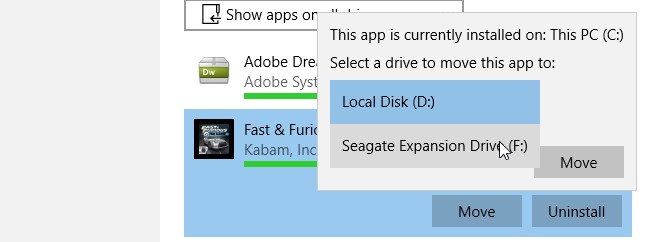
Muutto voi viedä aikaa ja jos muutittiedostoja käsittelevä sovellus, se voi unohtaa, mitkä tiedostot olet äskettäin avannut tai viimeksi käyttämäsi kansion / hakemiston. Paitsi, että sovellusten siirtämisellä asemalta toiselle ei ole muita sivuvaikutuksia. Ominaisuus on erittäin vahva tapa asentaa sovelluksia Windows-kaupasta, koska se antaa sinulle mahdollisuuden siirtää niitä helposti.












Kommentit